Ako používať Apple Watch App Store
Čo vedieť
- Klepnite na ikonu Digitálna korunaa potom klepnite na Apple Watch App Store ikonu. Použite korunku Digital Crown alebo prst na rolovanie medzi vybranými aplikáciami.
- Klepnutím na kategóriu zobrazíte ďalšie aplikácie. Klepnite na ikonu Vyhľadávanie krabica, Diktát, alebo Čmárať na vyhľadanie aplikácie. Potom klepnite na hotový.
- Vyberte aplikáciu a dozviete sa o nej viac. Ak chcete stiahnuť aplikáciu, klepnite na Získajte alebo cena. Aplikáciu nainštalujete dvojitým kliknutím na bočné tlačidlo.
Tento článok vysvetľuje, ako sa dostať do obchodu Apple Watch App Store na hodinkách so systémom watchOS 6 alebo novším. Aplikácie si môžete prezerať a sťahovať priamo zo svojho zápästia namiesto toho, aby ste museli používať iPhone ako sprostredkovateľa.

Ako používať Apple Watch App Store
Ak vaše hodinky Apple Watch ešte nepoužívajú najnovšiu verziu systému watchOS, najprv budete musieť použiť svoj iPhone aktualizujte svoje hodinky Apple Watch systémový softvér.
Zdvihnutím zápästia aktivujte hodinky Apple Watch a kliknutím na korunku Digital Crown zobrazte svoje aplikácie.
Klepnite na ikonu Apple Watch App Store otvorte App Store.
-
Pomocou korunky Digital Crown alebo prsta sa posúvajte cez odporúčané aplikácie a zoznamy, alebo klepnite na kategóriu a zobrazte ďalšie aplikácie.
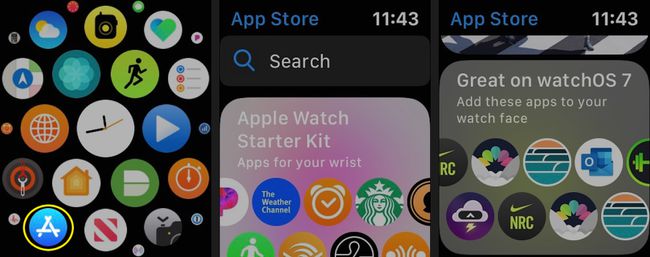
-
Pomocou vyhľadávacieho poľa môžete nájsť konkrétnu aplikáciu alebo vyhľadávať podľa kľúčového slova. Klepnutím na Diktát vyslovte hľadaný výraz a po dokončení klepnite na Hotovo.
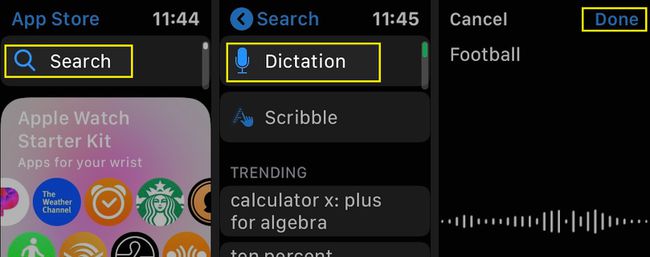
-
Alebo klepnite na Čmárať na vyhľadávanie pomocou systému rozpoznávania rukopisu na Apple Watch. Klepnite hotový keď ste zadali hľadaný výraz.
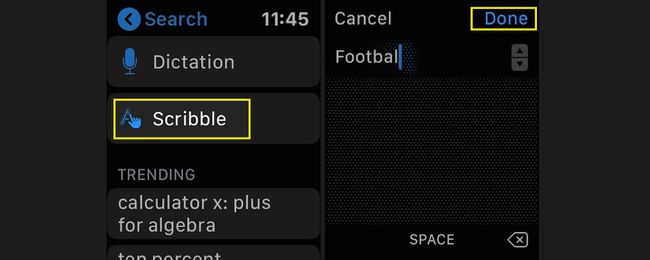
-
Klepnite na aplikáciu, o ktorej sa chcete dozvedieť viac. Uvidíte jeho ikonu, a Získajte tlačidlo (alebo cena platenej aplikácie), krátky popis, hodnotenie hviezdičkami a ukážky obrázkov.
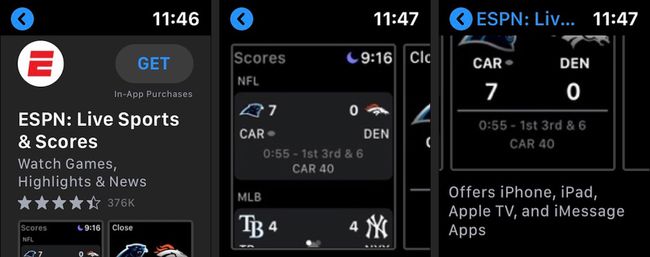
-
Ak chcete zobraziť dlhšie, prejdite nadol O popis, informácie o vývojárovi a denník aktualizácií.
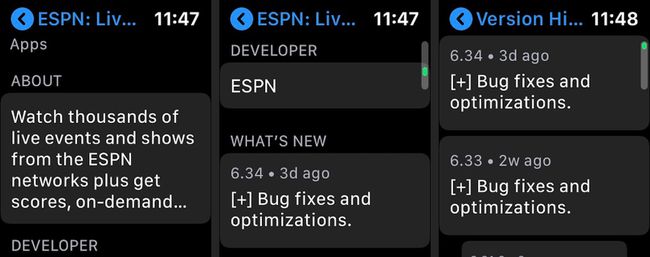
-
Klepnite Hodnotenia a recenzie, História verzií, Informácie, Podporujea Zásady ochrany osobných údajov pre podrobnejšie informácie.
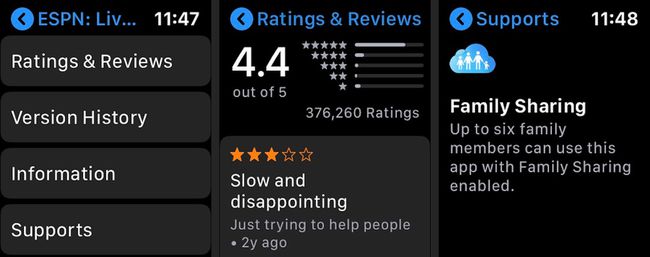
-
Ak chcete stiahnuť aplikáciu, klepnite na Získajte. V prípade platených aplikácií klepnite na cenu. Aplikáciu nainštalujete dvojitým kliknutím na bočné tlačidlo. Ak sa zobrazí výzva, zadajte svoje Apple ID a heslo.
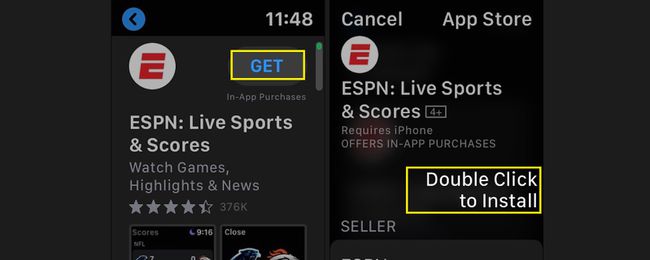
-
V mriežke alebo zozname aplikácií na hodinkách uvidíte novú svoju novo nainštalovanú aplikáciu Apple Watch. Klepnutím na aplikáciu ju spustíte.
Ak hľadáte aplikáciu, ktorú ste si už stiahli do niektorého zo svojich zariadení, uvidíte tlačidlo „stiahnuť z cloudu“, ktoré používatelia iOS App Store poznajú.
Aj keď nie je tak plne vybavený ako App Store na iPhone, Apple Watch App Store uľahčuje a pohodlne nájde aplikácie pre vaše nositeľné zariadenie.
